Cum să apelați conferință pe iPhone
Publicat: 2024-02-12Comunicarea fără întreruperi este esențială, iar efectuarea unui apel conferință cu iPhone-ul dvs. vă poate face conversația mai ușoară cu prietenii și familia. Fie că ești un profesionist în afaceri care organizează o întâlnire virtuală cu colegii tăi, un membru al familiei care plănuiește o petrecere surpriză de naștere sau pur și simplu cauți să te conectezi cu mai multe persoane deodată, stăpânirea artei conferinței pe iPhone trebuie considerată o abilitate.
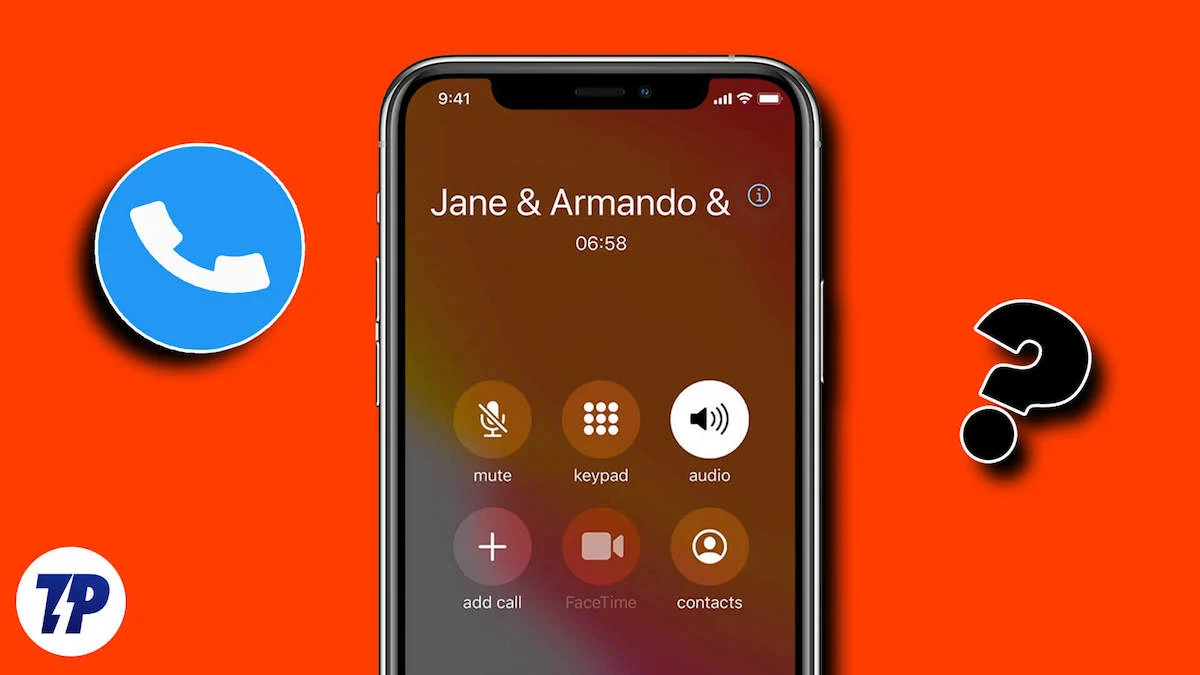
Funcția de apel conferință încorporată a iPhone vă permite să vă conectați cu până la cinci participanți. În doar câțiva pași simpli, puteți găzdui o discuție productivă sau vă puteți bucura cu prietenii și familia. Dacă apelul dvs. de conferință necesită mai mult de cinci participanți, puteți utiliza aplicații terță parte pentru a vă extinde participanții. Aceste aplicații oferă caracteristici suplimentare, permițându-vă să vă personalizați experiența de comunicare.
Dacă ești curios să înveți cum să faci un apel conferință pe iPhone, folosind telefonul sau o aplicație terță parte, ai ajuns la locul potrivit. Să parcurgem pașii pentru a vă îmbunătăți experiența de apelare în conferință.
Cuprins
Cum să apelați conferință pe iPhone
Aplicația pentru telefon încorporată a iPhone-ului oferă o funcție care vă permite să găzduiți sau să participați la apeluri conferință cu confort. Când utilizați această funcție, vă rugăm să rețineți că calitatea experienței dvs. de conferință poate varia în funcție de operatorul de telefonie mobilă și puterea rețelei. Să explorăm pașii pentru apelul conferință pe iPhone folosind aplicația pentru telefon.
- Lansați aplicația Telefon pe iPhone.
- Introduceți numărul de telefon sau selectați orice contact salvat pe iPhone pentru a începe un apel cu primul participant.
- După ce persoana primește apelul, localizați și atingeți butonul Adăugați. Această acțiune va pune primul apel în așteptare, permițându-vă să formați al doilea număr de participant.
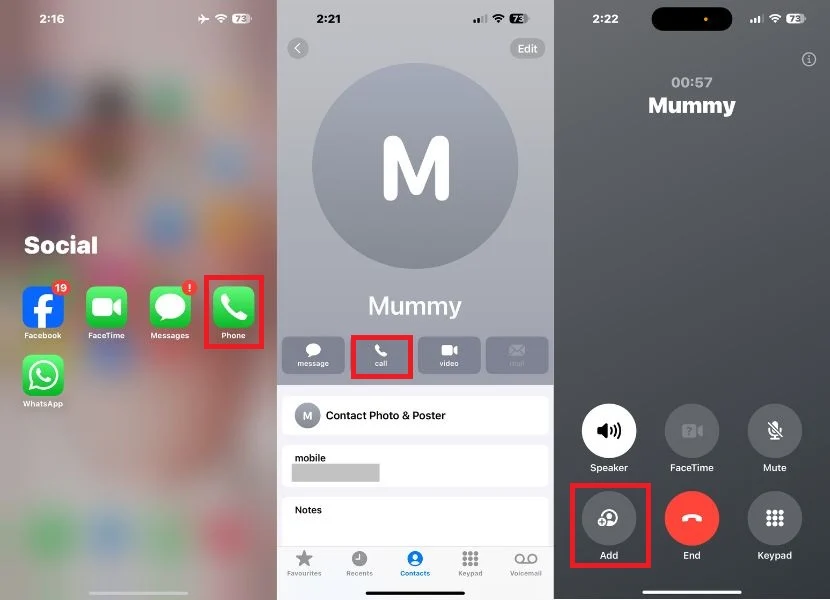
- Acum, căutați numărul celui de-al doilea participant în contacte.
- Odată ce al doilea participant răspunde la apel, veți găsi opțiunea Îmbinare apeluri afișată pe ecran. Pur și simplu atingeți această opțiune pentru a combina cele două apeluri într-un apel conferință.
- Continuați să adăugați mai mulți participanți repetând pașii 2-4 până când îi aveți pe toți pe linie.
- În timpul apelului, puteți să gestionați participanții, să îi dezactivați sau să activați sunetul sau chiar să încheiați apelul pentru anumiți participanți, după cum este necesar.
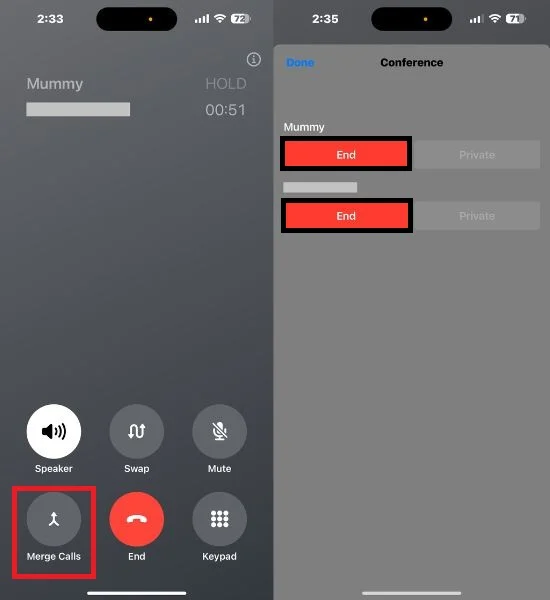
Cum să eliminați pe cineva dintr-un apel conferință
În timpul unui apel conferință, este posibil să întâlniți situații în care trebuie să eliminați una sau mai multe persoane din discuție. Din fericire, iPhone-ul tău oferă o funcție simplă în acest scop. Puteți elimina anumiți participanți de la apelul conferință doar urmând acești pași simpli.
- În timpul unui apel conferință în curs, accesați ecranul de apel și atingeți butonul „i” poziționat lângă numele lor în partea de sus a ecranului. Această acțiune va dezvălui o listă a tuturor participanților aflați în prezent la apel.
- Sub numele fiecărui participant, veți găsi o opțiune Încheiere apel. Pentru a elimina pe cineva din apelul conferință, pur și simplu atingeți Terminare apel lângă numele său.
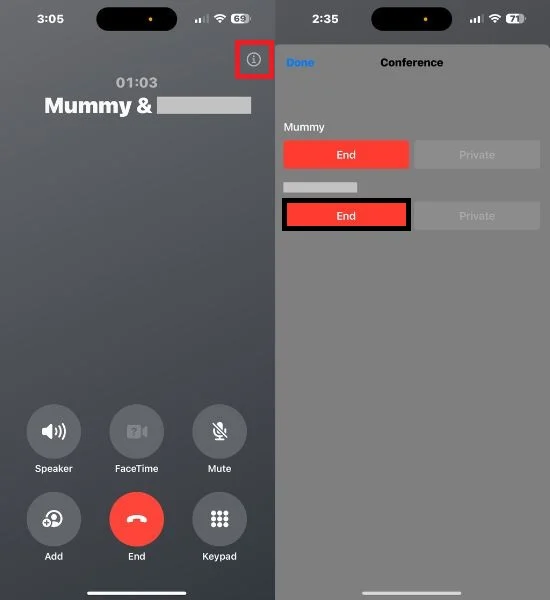
Cum să adăugați un apelant primit la un apel conferință
În timpul unui apel în curs, puteți întâlni o situație în care un nou apelant dorește să participe la discuție. Este valoros să știi cum să adaugi un apelant primit la conversația în desfășurare. Această funcție vă poate scuti de a trebui să încheiați un apel pentru a începe altul. Urmați pașii de mai jos pentru a face acest lucru.
- Pentru a adăuga apelantul primit la apelul în curs, selectați opțiunea Rețineți și acceptați.
- Sunteți pe cale să fiți conectat la cel mai recent apelant primit în timp ce apelul inițial este în așteptare.
- Pentru a îmbina ambele apeluri într-un apel conferință, atingeți Îmbinarea apelurilor.
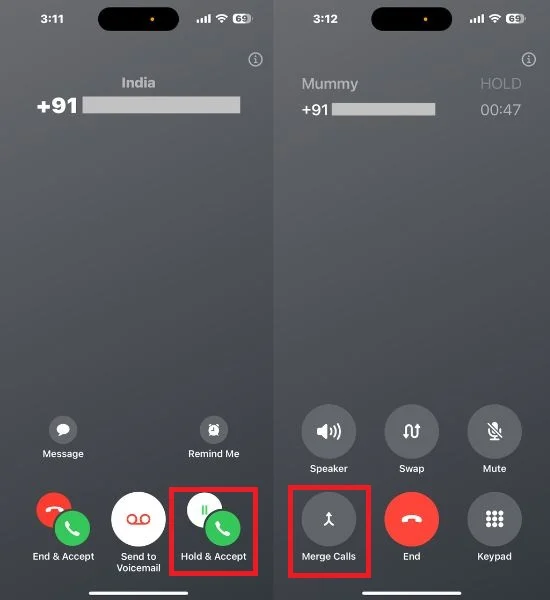
Notă: dacă nu găsiți opțiunea de îmbinare a apelurilor, este posibil ca fie apelul curent, fie operatorul de telefonie mobilă să nu accepte această caracteristică.
Citiți similare: Cum să înregistrați apeluri pe iPhone fără o aplicație
Vorbiți în privat cu toți participanții la o conferință telefonică
Este posibil să găsiți nevoia să discutați ceva în privat cu unul dintre participanți, fără a întrerupe conversația generală. Puteți iniția o conversație privată cu un anumit participant, păstrând restul apelului într-o conferință. Pentru asta, pașii pe care trebuie să-i urmezi sunt evidențiați mai jos.
- În timpul unui apel conferință, navigați la ecranul de apelare.
- Atingeți butonul „i”.
- Găsiți și selectați butonul Privat dintre participanți. Acesta va iniția o conversație privată cu participantul ales în timp ce menține apelul conferință cu alții.
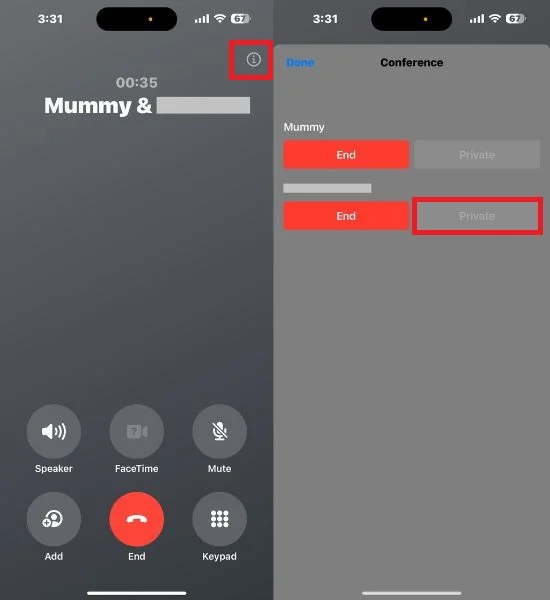
Cum să apelați în conferință folosind aplicații de la terți
Aplicația pentru telefon de pe iPhone oferă o bază de încredere pentru apelurile conferință, dar are unele limitări, cum ar fi suportul pentru până la cinci participanți și întâmpinarea defecțiunilor legate de rețea. În cazurile în care aveți nevoie de mai multă flexibilitate și de funcții suplimentare, aplicațiile terțe devin alternative valoroase.
Aceste aplicații vă permit să adăugați mai mulți participanți, să treceți la apeluri video și să oferiți funcții îmbunătățite. Acest articol include, de asemenea, o listă cu primele patru aplicații terță parte pe care trebuie să le utilizați pentru a efectua apeluri conferință.
A rămâne conectat cu colegii, prietenii și membrii familiei, indiferent de distanța geografică, nu a fost niciodată mai important. Una dintre cele mai populare aplicații de mesagerie, WhatsApp, oferă o soluție pentru a elimina aceste goluri.
WhatsApp le permite utilizatorilor nu numai să schimbe mesaje, ci și să accepte atât apeluri audio și video conferințe, ceea ce vă permite să adăugați până la opt participanți la un apel de grup. Aceasta poate fi una dintre cele mai bune alternative la efectuarea de apeluri conferință. Pentru a face acest lucru, urmați pașii de mai jos.
1. Începeți prin a deschide WhatsApp și a configura un cont folosind numărul dvs. de mobil.
2. Navigați la secțiunea Apeluri și atingeți pictograma Telefon cu semnul Plus situată în colțul din dreapta sus al ecranului.
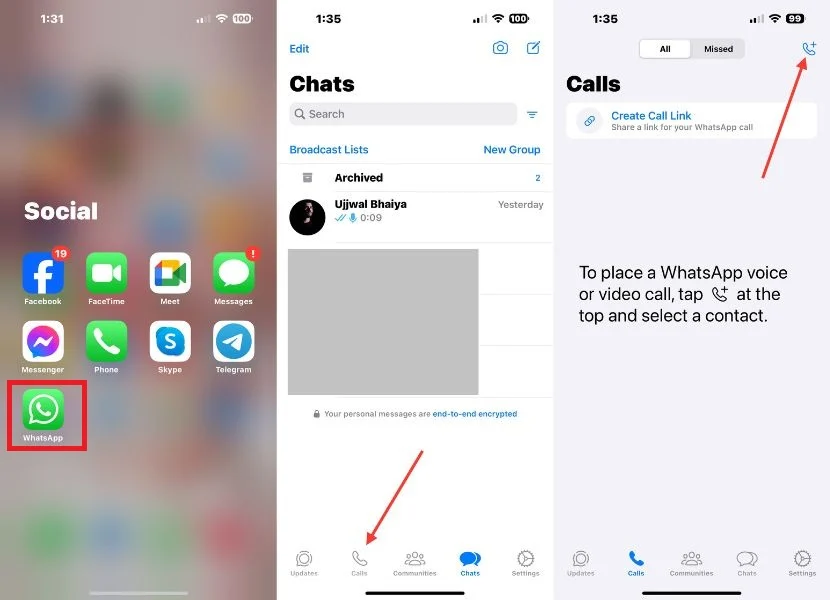

3. WhatsApp vă oferă trei metode distincte pentru a configura un apel conferință pe care le puteți accesa de aici:
- Selectare directă a contactului: derulați și găsiți contactul pe care doriți să îl includeți în apelul conferință și atingeți pictograma de apel de lângă numele acestuia pentru a iniția apelul. Faceți clic pe pictograma de adăugare a unui participant care apare în colțul din dreapta sus pentru a adăuga mai mulți membri
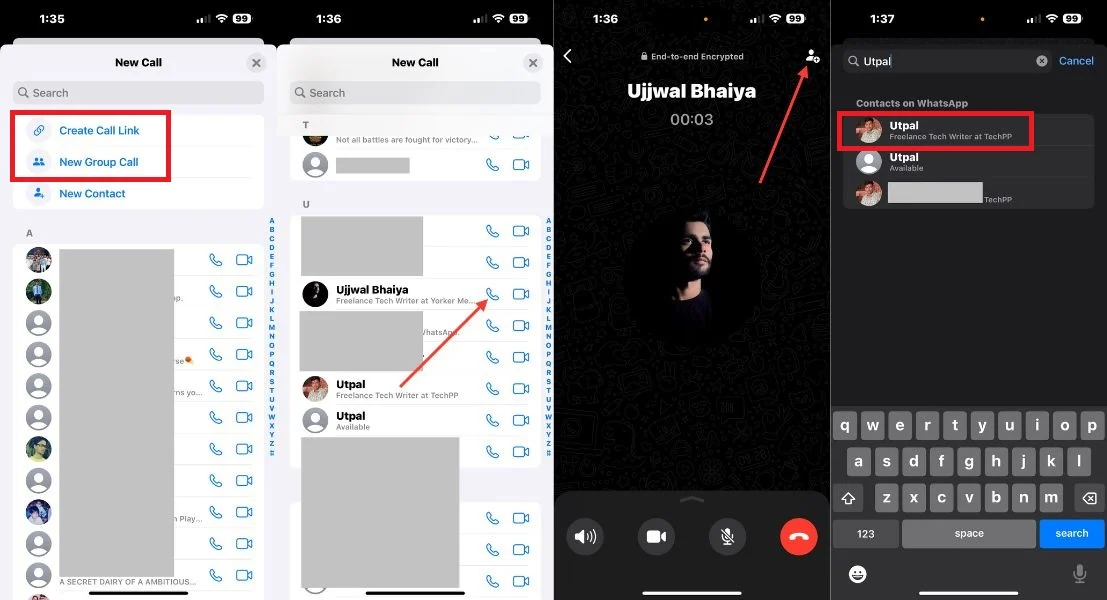
- Link nou apel: Apăsați pe opțiunea Link nou apel și partajați-l cu participanții pe care doriți să îi includeți în apelul conferință. Ei se pot alătura conferinței făcând clic pe acest link.
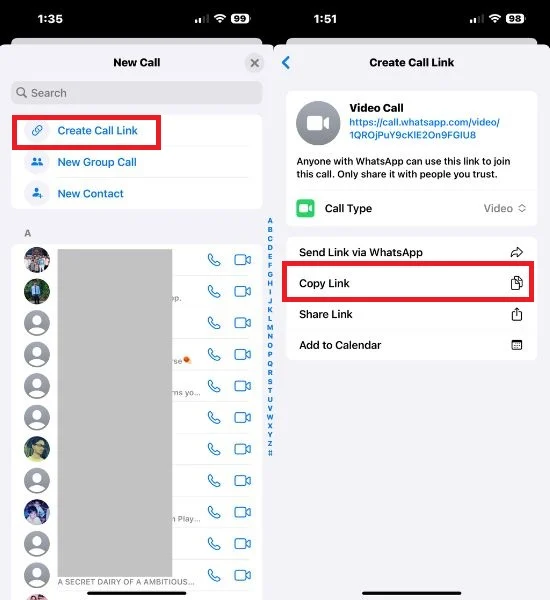
- Apel de grup nou: atingeți opțiunea Apel de grup nou. Puteți selecta manual până la 15 participanți din lista dvs. de contacte și puteți începe apelul conferință instantaneu făcând clic pe pictograma telefonului.
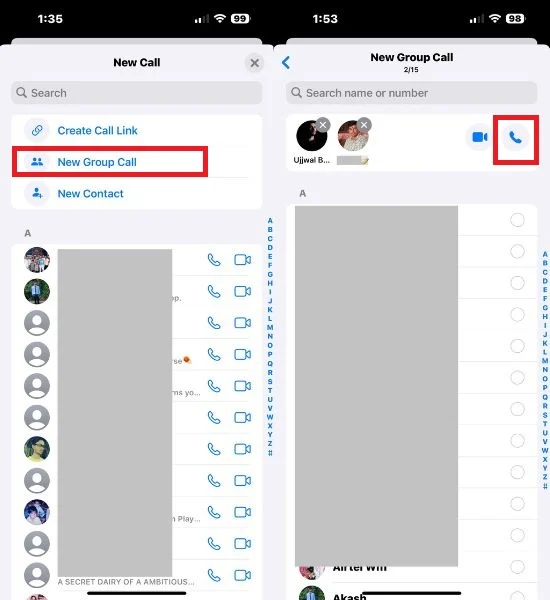
4. În plus, puteți începe și un apel conferință în cadrul unui chat de grup atingând pictograma de apel care apare în colțul din dreapta sus. Acest lucru vă permite să inițiați un apel conferință cu toți membrii grupului.
Facebook Messenger
Facebook Messenger, cu popularitatea sa pe scară largă și interfața prietenoasă cu utilizatorul, oferă o platformă convenabilă pentru găzduirea apelurilor conferințe care vă mențin conectat, indiferent unde vă aflați. Fie că ești un profesionist în afaceri care dorește să colaboreze cu echipa ta sau pur și simplu vrei să ajungi din urmă cu cei dragi, messenger este cu siguranță o opțiune de făcut.
- Lansați aplicația Facebook Messenger.
- Găsiți un prieten de-al dvs. cu care doriți să efectuați un apel conferință și deschideți chatul.
- Atingeți pictograma telefonului pentru a începe apelul.
- Atingeți pictograma de adăugare pentru a include al doilea participant.
- Căutați numele lui și atingeți Apelați.
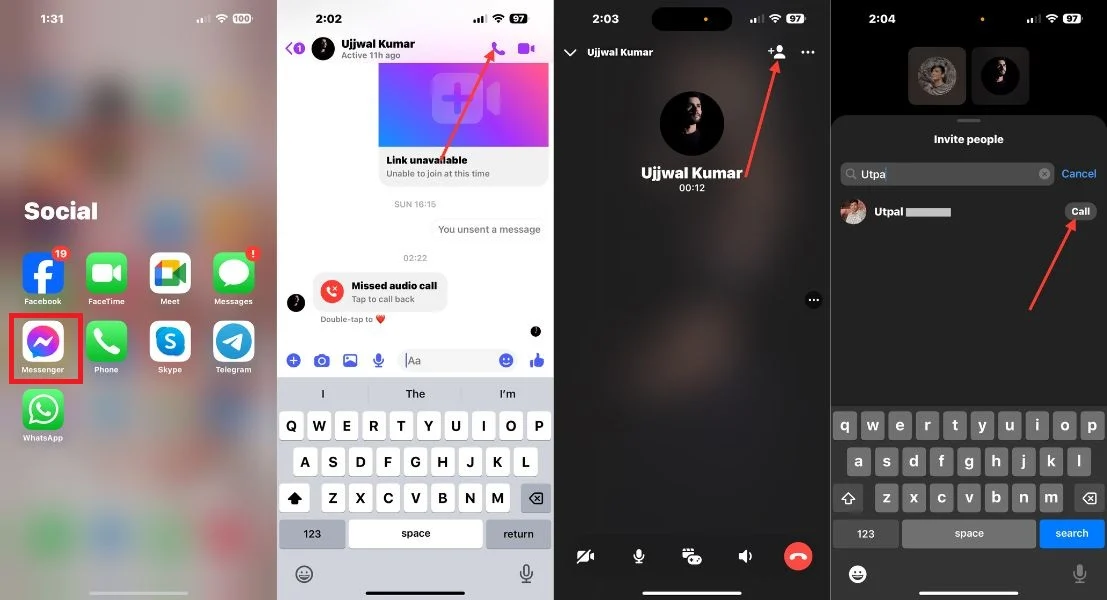
- Puteți dezactiva sunetul unui apel conferință făcând clic pe butonul de sunet și puteți comuta un apel conferință audio la o întâlnire video.
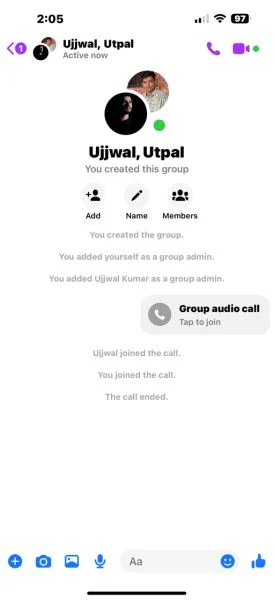
Telegramă
Capacitatea de a găzdui eficient apeluri conferință a devenit primordială atât pentru companii, echipe de la distanță, cât și pentru persoane fizice. Telegram, o platformă bogată de mesagerie instantanee, cunoscută pentru confidențialitate și versatilitate, oferă o soluție ușor de utilizat pentru efectuarea apelurilor conferințe.
Așadar, fără alte prelungiri, haideți să descoperim cum să configurați, să gestionați și să profitați la maximum de apelurile conferință folosind interfața intuitivă Telegram și setul bogat de funcții. Telegram oferă chat-uri audio de grup securizate pentru un număr de participanți. Urmați pașii de mai jos pentru a face acest lucru.
- Deschideți aplicația Telegram pe iPhone.
- Atinge butonul Chat nou din colțul din dreapta sus al ecranului.
- Selectați opțiunea Grup nou.
- Căutați participanți individuali cu care doriți să efectuați un apel conferință și atingeți Următorul.
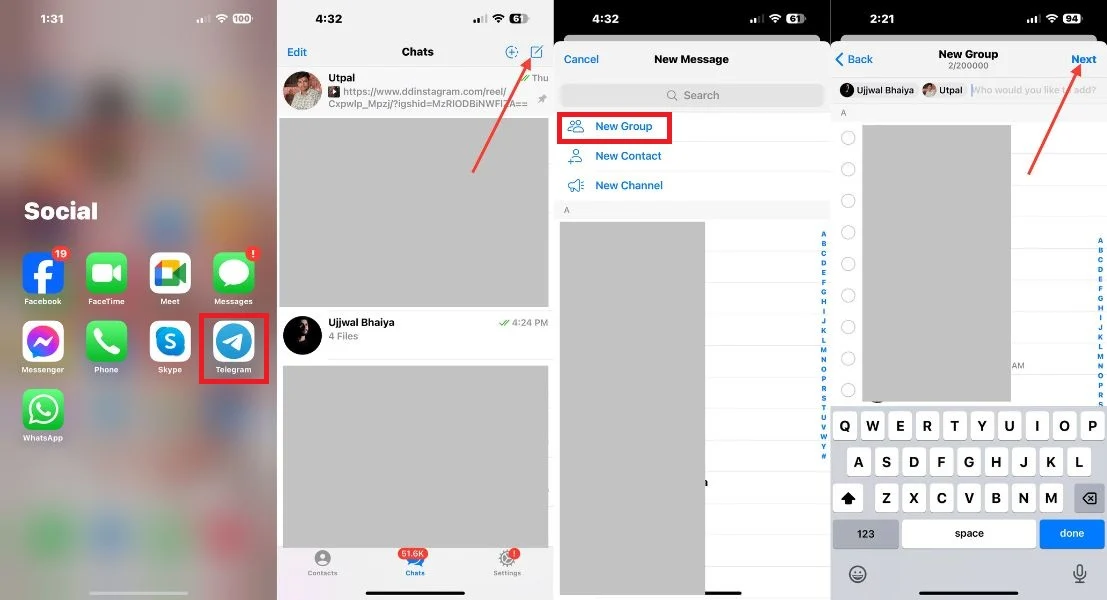
- După ce ați finalizat acești pași, pe ecran va apărea o fereastră, prezentând toate informațiile despre grup. Acolo vei avea libertatea de a-ți denumi grupul după preferințe. Dacă doriți, puteți încărca și o siglă de grup.
- În plus, vi se va oferi opțiunea „Ștergeți automat mesajele din acest grup pentru toată lumea după o perioadă de timp. ' Această caracteristică vă permite să ștergeți automat mesajele din grup pentru toată lumea după o anumită perioadă de timp.
- Când faceți clic pe meniul derulant, veți putea alege între 1 zi, 1 săptămână, 1 lună sau Setați ora personalizată...; puteți personaliza setările de ștergere automată pentru a se potrivi cu preferințele dvs.
- După ce v-ați creat grupul, puteți începe un apel conferință deschizând chat-ul de grup în care doriți să începeți un apel conferință.
- Atingeți numele grupului din partea de sus a ecranului.
- Atingeți butonul Video Chat.
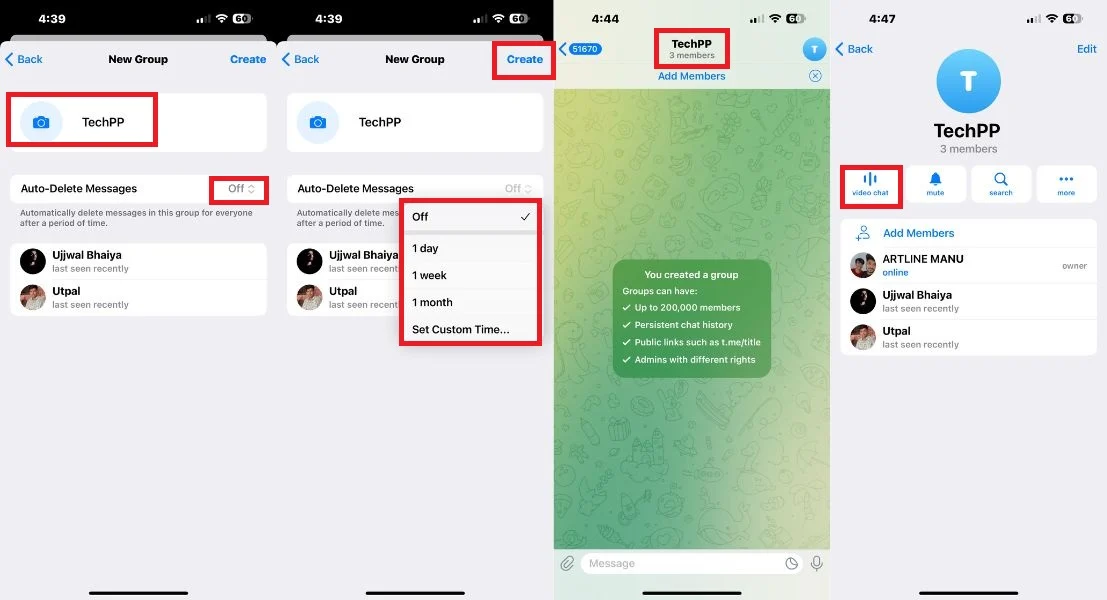
- După ce faceți clic pe butonul Video Chat, va apărea un mic meniu, prezentând două opțiuni: „Porniți Video Chat” și „Programați Video Chat”.
- Făcând clic pe opțiunea „Start Video Chat”, chatul tău vocal va începe cu toți participanții din grup. De acolo, puteți invita mai mulți membri, îl puteți converti într-un apel video dintr-un apel de conferință audio, puteți să dezactivați sau să activați sunetul și chiar să părăsiți apelul de conferință.
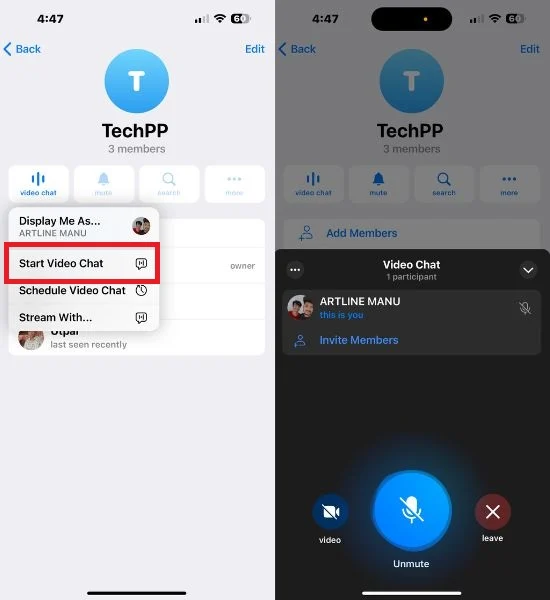
- Dacă faceți clic pe opțiunea „Programați conversația video”, vi se va solicita un cronometru de unde puteți programa ora pentru apelul conferință. Procedând astfel, toți participanții din grup vor fi informați, astfel încât toată lumea să fie conștientă.
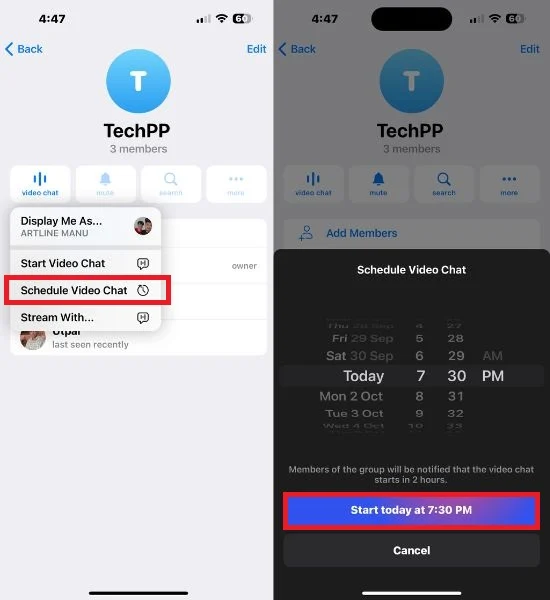
Google Meet
Google Meet, cunoscut mai devreme ca Google Duo, este o platformă pentru întâlniri video și conferințe. Este potrivit în diverse scenarii, de la întâlniri de afaceri până la întâlniri virtuale. Pentru a iniția un apel conferință, deschideți aplicația Google Meet pe iPhone și atingeți butonul Nou care apare în colțul din dreapta jos al ecranului. Acum, puteți începe un apel conferință sau o întâlnire în 3 moduri diferite, care sunt discutate mai jos:
1. Creați o nouă întâlnire:
Puteți iniția un apel sau o întâlnire cu mai mulți participanți prin partajarea linkului întâlnirii. Pentru a începe, atingeți butonul Nou din colțul din dreapta jos. Apoi faceți clic pe „Creați o întâlnire nouă”, care va genera un link unic pentru întâlnire. Apoi puteți alege să copiați acest link sau să selectați Partajare pentru a-l distribui participanților vizați. Cu linkul întâlnirii în mână, toți participanții se pot alătura cu ușurință la întâlnire.
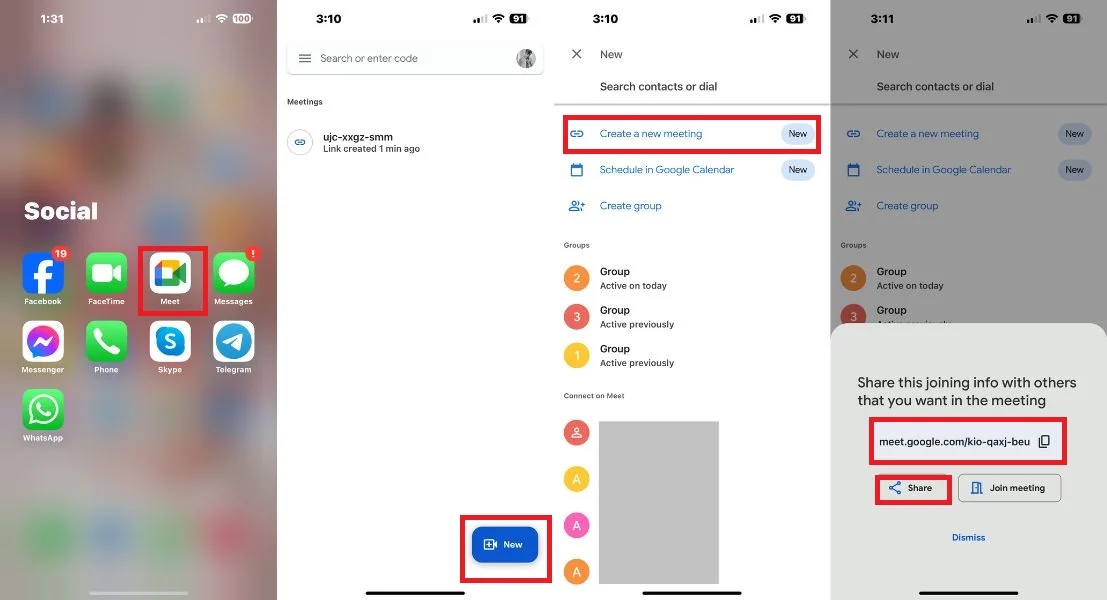
2. Programați în Google Calendar:
Google Meet oferă, de asemenea, opțiunea de a programa apeluri sau întâlniri prin Google Calendar. Pentru a programa întâlniri pentru o dată ulterioară, va trebui să aveți instalat Google Calendar. Pur și simplu atingeți „Programați în Google Calendar”, alegeți data și ora dorite și invitați mai mulți participanți. Apoi, faceți clic pe butonul Salvare din colțul din dreapta sus. Când sosește ora programată a întâlnirii, participanții vor primi notificări și se pot alătura întâlnirii prin linkul furnizat. 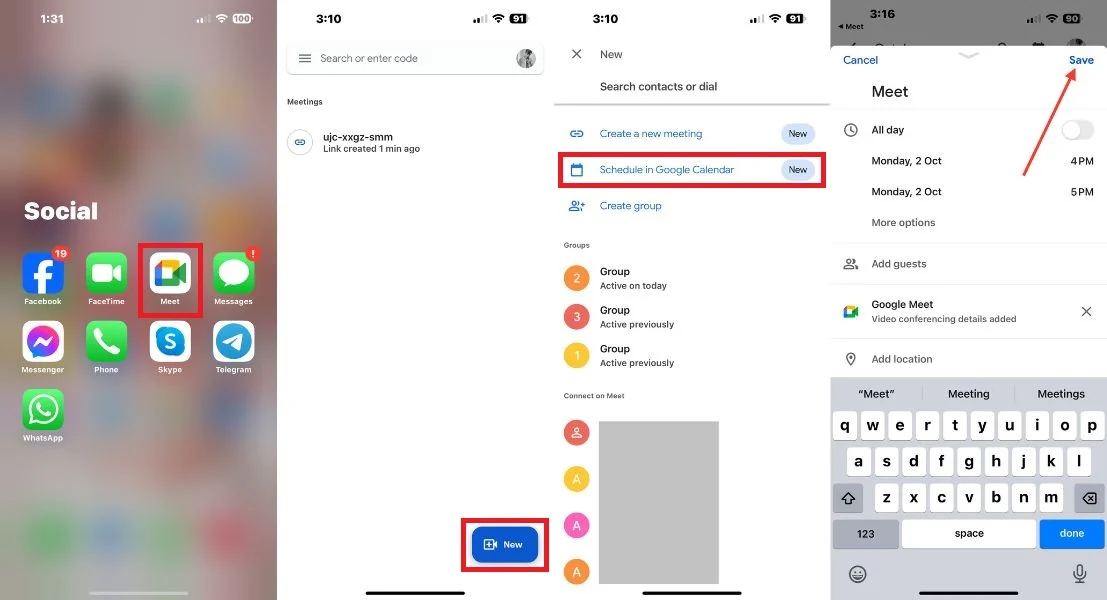
3. Creați o întâlnire de grup:
Puteți iniția o întâlnire formând un grup din lista dvs. de contacte. Faceți clic pe opțiunea Creare grup, selectați până la 31 de persoane și atingeți Terminat. Apoi atingeți Start pentru a începe întâlnirea. De asemenea, puteți partaja linkul întâlnirii cu oricare dintre participanții dvs.
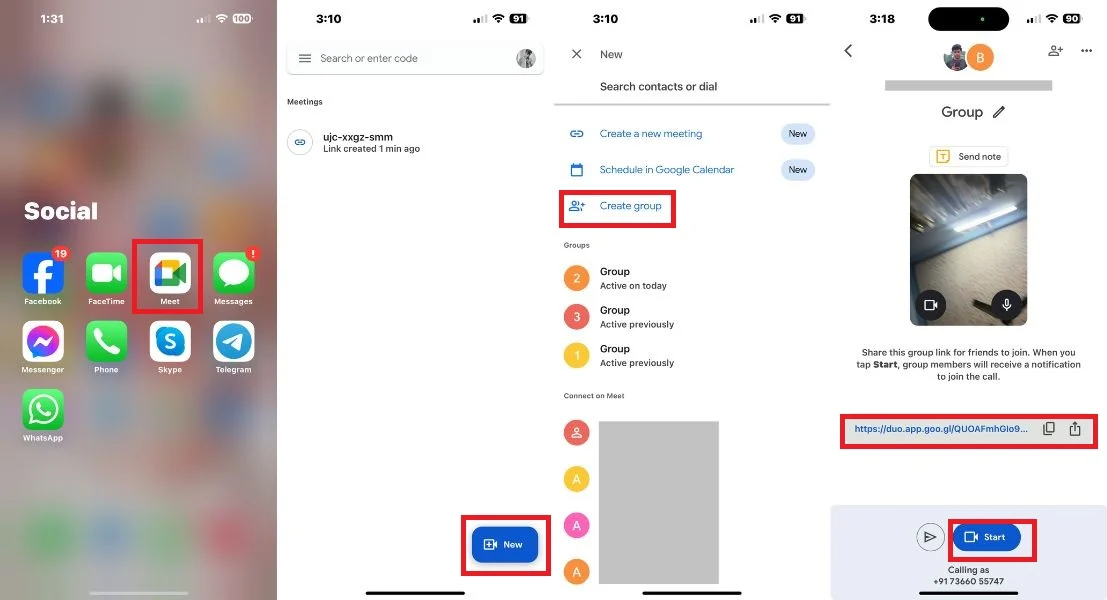
Concluzie
Aplicația pentru telefon încorporată oferă o modalitate ușoară de a găzdui apeluri conferință pentru până la cinci participanți. Dacă aveți nevoie de funcții mai flexibile, luați în considerare utilizarea aplicațiilor terțe precum WhatsApp, Facebook Messenger, Telegram sau Google Meet. Aceste aplicații vă extind capacitățile, permițându-vă să vă conectați cu grupuri mai mari și să vă îmbunătățiți experiența de comunicare. Deci, indiferent dacă rămâneți cu aplicația nativă pentru telefon sau explorați opțiuni de la terți, acum aveți cunoștințele necesare pentru a vă îmbunătăți experiența de apelare în conferință pe iPhone.
Întrebări frecvente despre efectuarea apelurilor conferință pe iPhone
1. Pot ceilalți să-mi vadă numărul într-un apel conferință?
În timp ce participanții la un apel conferință nu văd numărul dvs. de telefon. Este important de reținut că gazda care a inițiat apelul conferință poate avea acces la numerele de telefon ale participanților sau la informațiile de contact, în funcție de serviciul sau aplicația specifică de apel conferință și de setările acesteia.
2. Cât timp poți participa la o conferință telefonică?
De obicei, nu există o limită de timp specifică pentru cât timp puteți participa la un apel conferință.
3. De ce nu pot îmbina apelurile?
Capacitatea de a îmbina apelurile pe iPhone depinde de factori precum operatorul de telefonie mobilă, modelul de telefon și condițiile rețelei. Cu toate acestea, puteți verifica și activa și opțiunea Îmbinare apeluri din setări. Pentru a face acest lucru, deschideți Setări, selectați Telefon, Apel în așteptare și activați comutatorul la dreapta la Apel în așteptare.
4. Toată lumea într-un apel conferință trebuie să folosească un iPhone?
Nu, nu toată lumea într-un apel conferință trebuie să folosească un iPhone. Apelurile conferință pot include participanți care utilizează o varietate de dispozitive.
